当前位置: 首页 > Win10家庭版怎么关闭系统自动更新?
很多用户电脑或者笔记本都安装了Win10家庭版,我们都知道系统在一段时间就会升级补丁自动更新,但是每次更新都耗费很长时间且有很多的bug,因此很多用户想关闭自动更新,但是不知道如何关闭,下面小编就为大家带来两种操作方法,快来看看吧!
Win10家庭版关闭系统自动更新方法
方法一:
1、同时按下键盘快捷键Win+R,打开win10运行窗口输入gpedit.msc,回车(按下enter)打开组策略编辑器。
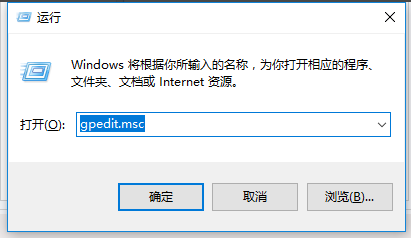
2、在本地组策略编辑器的界面左侧依次展开计算机配置-管理模板-Windows组件-Windows 更新-配置自动更新。
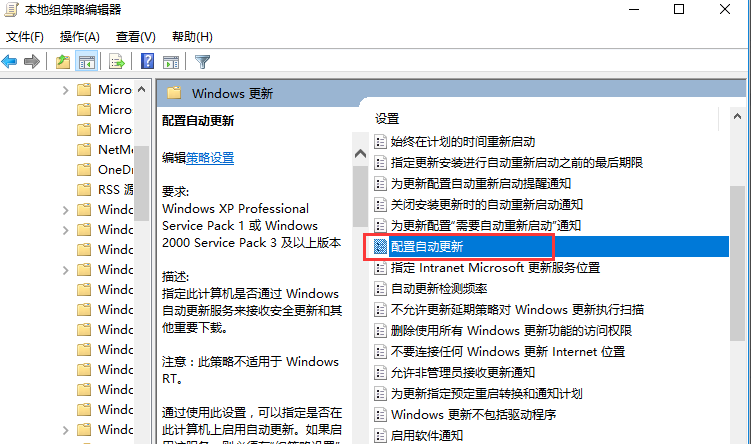
3、然后勾选已禁用,按确定完成。
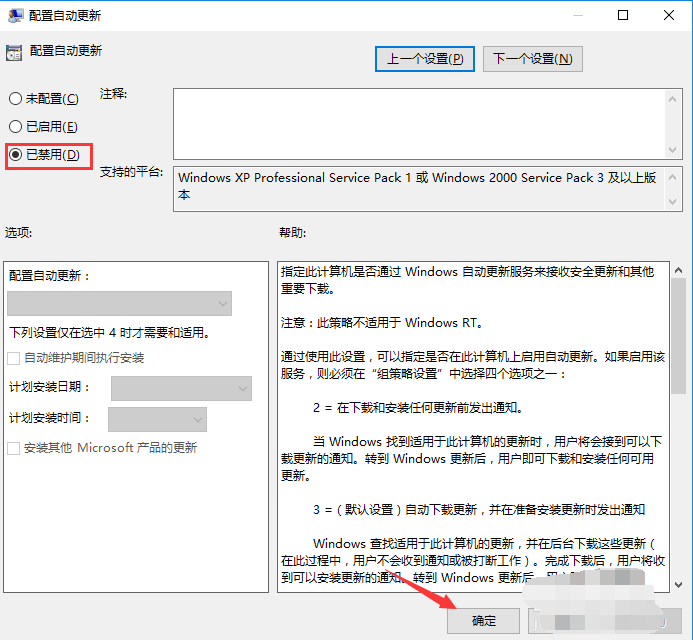
方法二:
1、同时按下键盘快捷键Win+R,打开运行窗口输入services.msc,回车(按下enter)打开Windows服务。
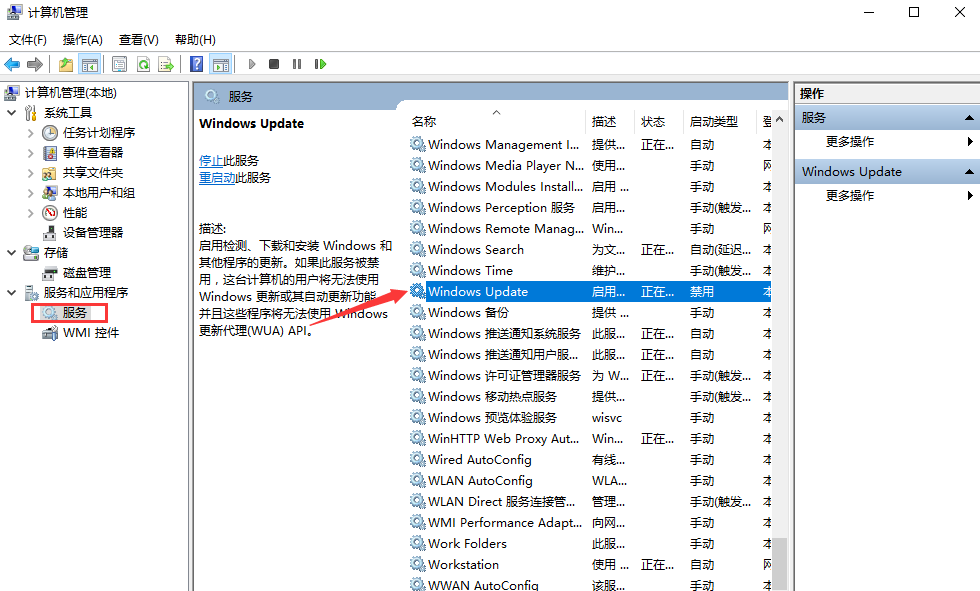
2、找到Windows Update打开,然后点击启动类型选择禁用,然后点击确定完成。
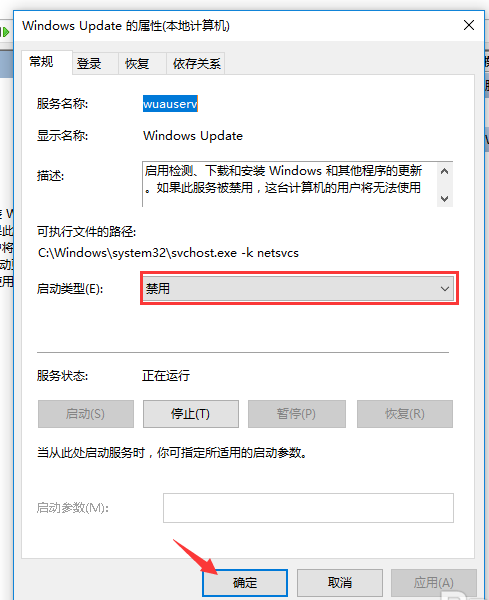

2024-10-10

2024-10-08

2024-10-09

2024-10-10

2024-10-10

2024-10-09

2024-10-06